Marquer en tant que table de dates
S’applique à : SQL Server 2019 et versions ultérieures Analysis Services
SQL Server 2019 et versions ultérieures Analysis Services  Azure Analysis Services
Azure Analysis Services  Fabric/Power BI Premium
Fabric/Power BI Premium
Dans la leçon 2 : Obtenir des données, vous avez importé une table de dimension nommée DimDate. Dans votre modèle, cette table se nomme DimDate. Toutefois, elle peut également être appelée Table de dates, car elle contient des données de date et d’heure.
Chaque fois que vous utilisez des fonctions time intelligence DAX, comme lorsque vous créez des mesures ultérieurement, vous devez spécifier des propriétés qui incluent une table Date et une colonne Date d’identificateur unique dans cette table.
Dans cette leçon, vous marquez la table DimDate comme table Date et la colonne Date (dans la table Date) comme colonne Date (identificateur unique).
Avant de marquer la table de dates et la colonne de date, il peut être intéressant d’apporter quelques modifications visant à faciliter la compréhension de votre modèle. Notez que, dans la table DimDate, une colonne est nommée FullDateAlternateKey. Cette colonne contient une ligne pour chaque jour de chaque année civile incluse dans la table. Cette colonne est très souvent utilisée dans les formules de mesure et dans les rapports. Cependant, FullDateAlternateKey n’est pas vraiment un bon identificateur pour cette colonne. Renommez cette colonne Date pour faciliter son identification et son utilisation dans les formules. Dans la mesure du possible, il est judicieux de renommer des objets tels que des tables et des colonnes pour faciliter leur identification dans les outils et les applications de création de rapports client.
Durée estimée pour suivre cette leçon : 3 minutes
Prérequis
Cet article fait partie d’un didacticiel de modélisation tabulaire, qui doit être suivi dans l’ordre prévu. Avant d’effectuer les tâches de cette leçon, vous devez avoir terminé la leçon précédente : Leçon 2 : Obtenir des données.
Pour renommer la colonne FullDateAlternateKey
Dans le Concepteur de modèles, cliquez sur la table DimDate.
Double-cliquez sur l’en-tête de la colonne FullDateAlternateKey, puis renommez-le Date.
Pour marquer en tant que table de dates
Sélectionnez la colonne Date , puis, dans la fenêtre Propriétés , sous Type de données, vérifiez que Date est sélectionnée.
Cliquez sur Extensions>Table>Date>Mark as Date Table.
Dans la boîte de dialogue Marquer comme Table de Date , dans la zone de liste Date , sélectionnez la colonne Date comme identificateur unique. Elle est généralement sélectionnée par défaut. Cliquez sur OK.
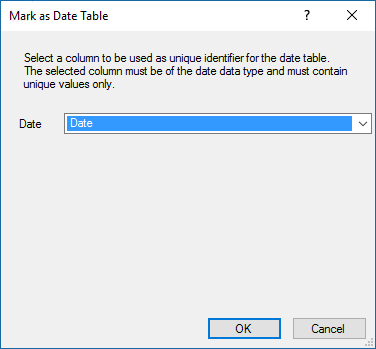
Enregistrez.
Étape suivante
Commentaires
Bientôt disponible : Tout au long de 2024, nous allons supprimer progressivement GitHub Issues comme mécanisme de commentaires pour le contenu et le remplacer par un nouveau système de commentaires. Pour plus d’informations, consultez https://aka.ms/ContentUserFeedback.
Envoyer et afficher des commentaires pour